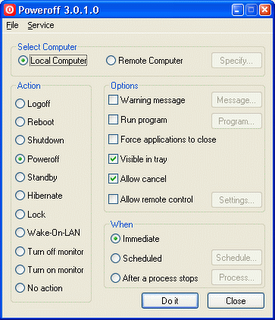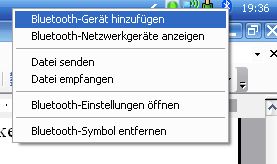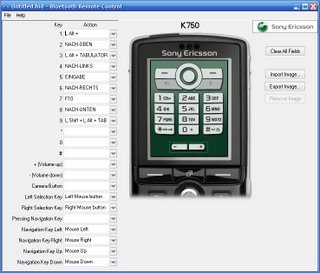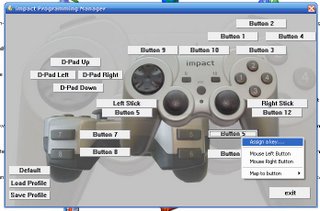https://www.getdropbox.com/referrals/NTEwMTIwNzc5
Was ist Dropbox? Dropbox ist ein kleines Programm für Windows, Linux und MacOS, was einen Ordner auf deinen Computern einrichtet. Alle Dateien, welche in diesen Ordner verschoben werden, werden automatisch auch _verschlüsselt_ auf dem Dropbox-Server abgelegt. Der Clou bei der Sache:
- Der Ordner ist auf allen Computern, auf denen Dropbox mit deinen Zugangsdaten installiert wird, immer auf dem selben Stand (z.B. Notebook und Desktop-PC).
- Man hat immer ein aktuelles Backup von seinen aktuellen Projekten. Wenn die Dateien in der Dropbox von dir überarbeitet werden, wird die alte Version nicht gelöscht, sondern von Dropbox als Sicherung behalten (Datei-Versionierung).
- Man kann anderen Dropbox-Benutzern Ordner zum gemeinsamen Zugriff freigeben. Das heißt, kein umständliches "rummailen" von Dateien mehr nötig.
- Benutzern ohne Dropox kann man Dateien über einen speziellen Ordner "Public" im Internet zur Verfügung stellen. Einmal synchronisiert muss der eigene Computer dafür nicht mehr weiterlaufen, mal mailt nur den Link zu den Dateien rum (Bsp: http://dl.getdropbox.com/u/1012077/Testdokument.doc)
- Für Fotos gibt’s den Fotoordner, mit denen man einfach Webgalerien erstellen kann, z.B.: http://www.getdropbox.com/gallery/1012077/1/Karneval?h=4030ae
- Man kann von jedem Rechner weltweit über eine Web-Oberfläche auf seine Dateien zugreifen und auch neue Dateien hochladen, auch wenn auf diesem Rechner Dropbox nicht installiert ist. Das heißt, man muss keinen USB-Stick mehr mit sich rumschleppen, der wahrscheinlich auch samt der persönlichen Daten verloren geht.
Ich setzte Dropbox seit einer Woche im Produktiveinsatz ein und bin wirklich begeistert. Es ist tausendmal einfacher als Robocopy, rsync, Synctoy und Konsorten.
Ich verwende die kostenlose Variante mit 2 GB Speicher, reicht für meine Zwecke locker aus. Für jeden Benutzer, der meiner Empfehlung folgt, erhalte ich und der neue Benutzer weitere 250 MB Speicherplatz (max. 3 GB). Wer noch mehr Speicherplatz braucht kann auch 50 GB für 9,99 US-$ im Monat bekommen. Für das, was geboten, wird ein mehr als angemessener Preis.
So, Ende der Dauerwerbesendung, viel Spaß damit.